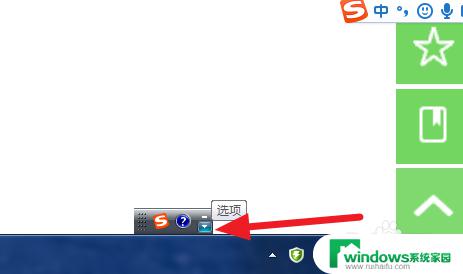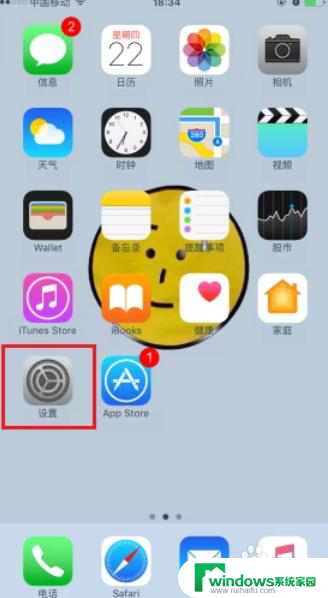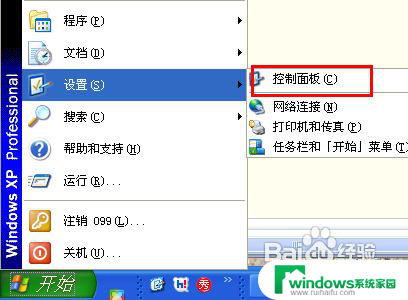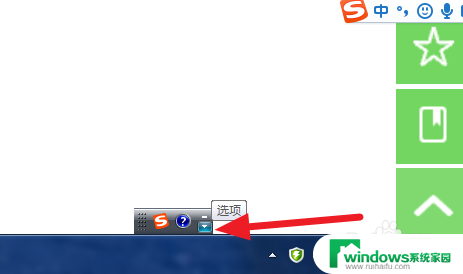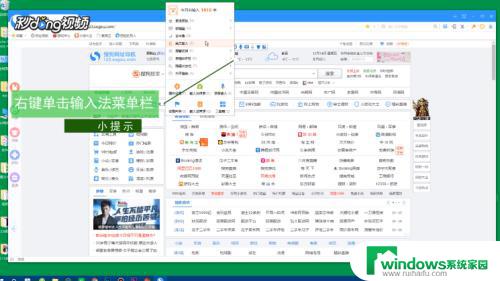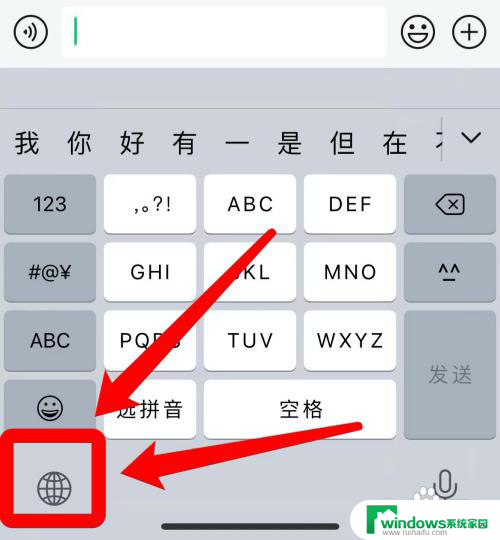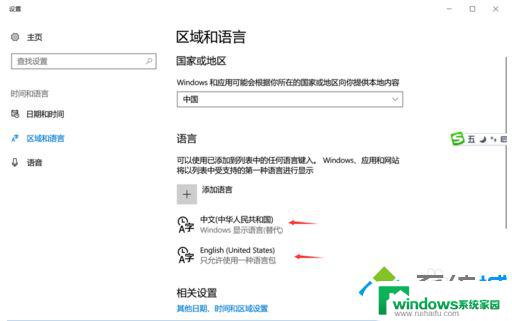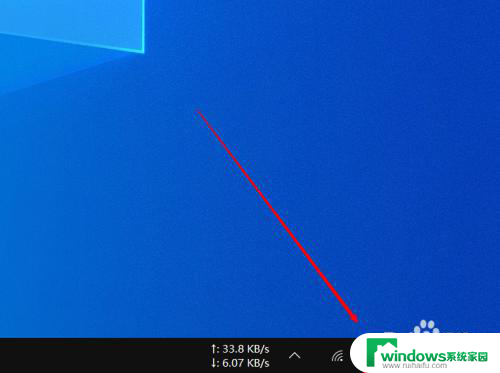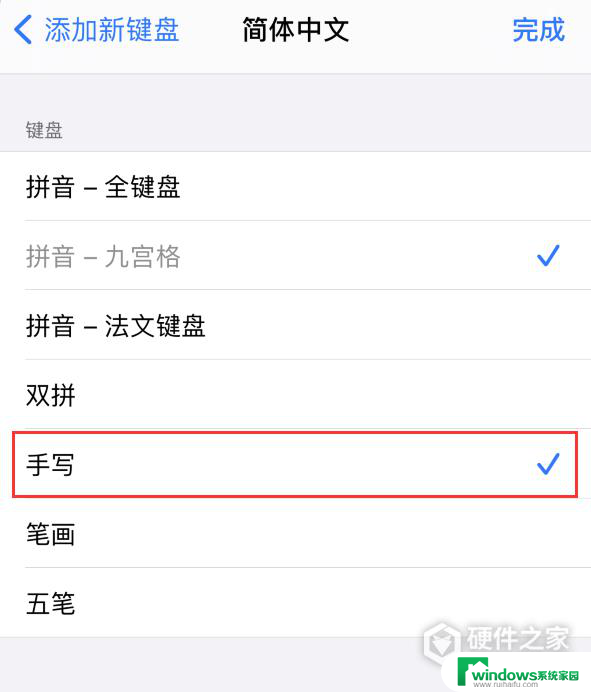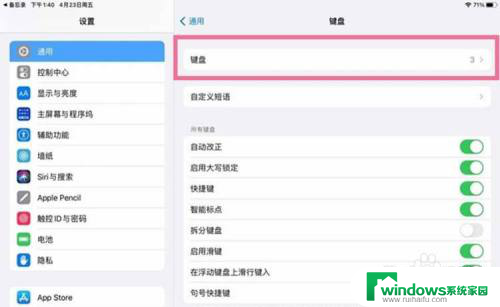苹果电脑如何设置输入法 设置Mac默认中文输入法的步骤
更新时间:2023-06-26 11:58:57作者:yang
苹果电脑如何设置输入法,苹果电脑使用起来相对于其他电脑操作系统比较不同,如何设置中文输入法就是其中之一,对于新手来说,可能会感到比较困惑,不知道如何操作。那么下面我就来为大家详细介绍一下设置Mac默认中文输入法的步骤。
具体方法:
1.第一步、点击桌面“系统偏好设置”图标,如果删除了,可以点击桌面左上角苹果图标,在里面选择“系统偏好设置”
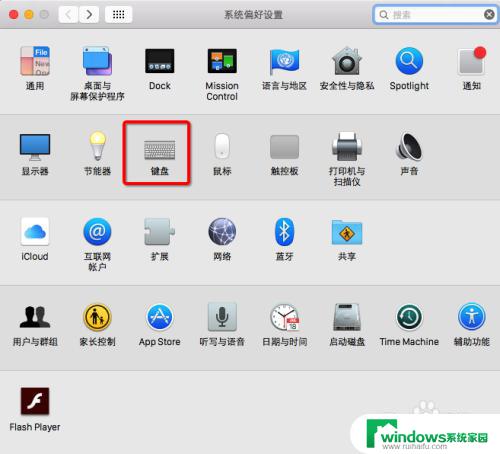
2.第二步、在系统偏好设置界面,点击“键盘”
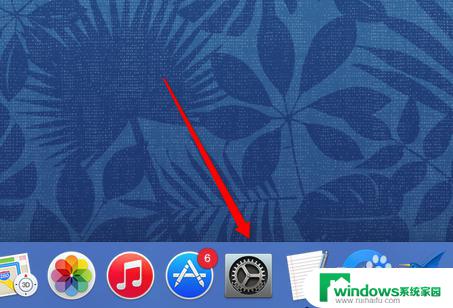
3.第三步、进入键盘设置界面以后,点击选中“输入源”选项卡。
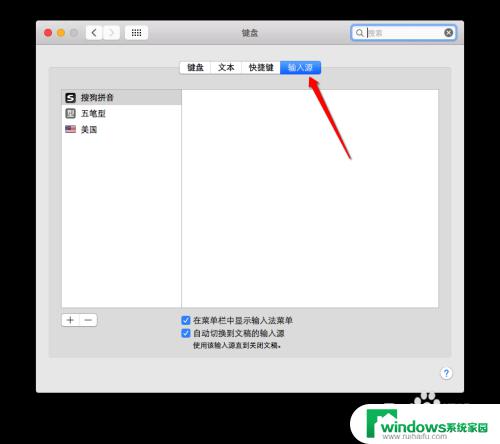
4.第四步、选择“自动切换到文稿的输入源”,这样你经过前期的两三次切换为第三方输入法后。以后每次打开这个程序就都会是默认第三方了。不需要设置,而是自动因为你的习惯而改变。
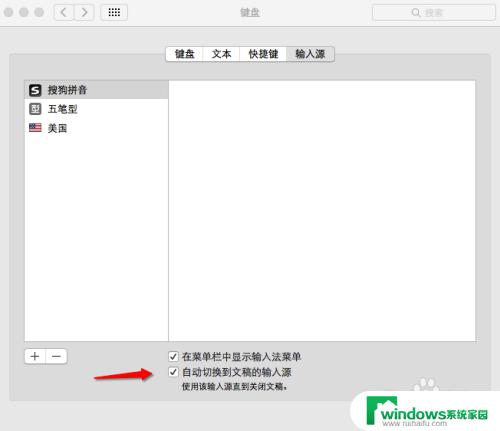
以上就是苹果电脑如何设置输入法的全部内容,如果您有任何问题,请根据小编的方法进行操作,希望这篇文章能够帮助到您。